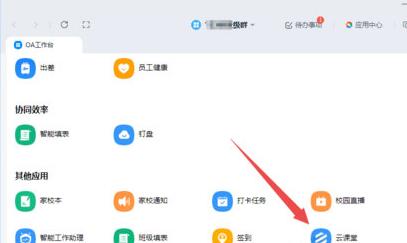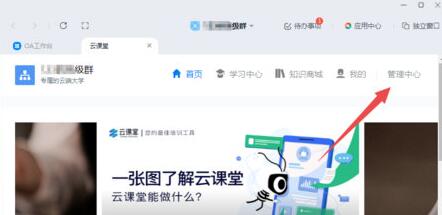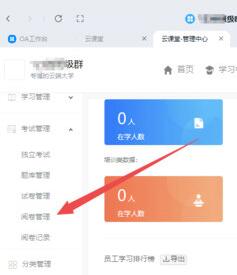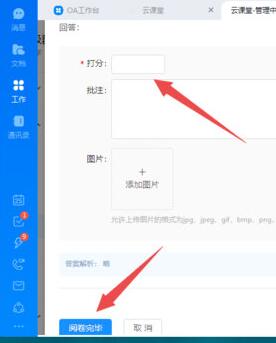钉钉云课堂阅卷的操作内容讲解
时间:2020-03-31来源:华军软件教程作者:艾小魔
当前有的亲们表示自己还不晓得钉钉云课堂阅卷的操作,而本节就介绍了钉钉云课堂阅卷的操作内容,还不了解的朋友就跟着小编学习一下吧,希望对你们有所帮助。
1、打开钉钉软件的“OA工作台(即工作界面)”,点击“云课堂”。
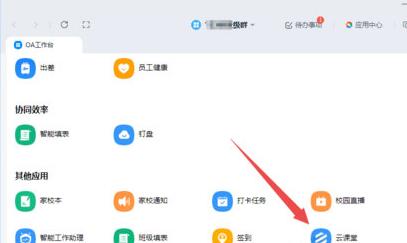
2、打开云课堂界面后,点击“管理中心”。
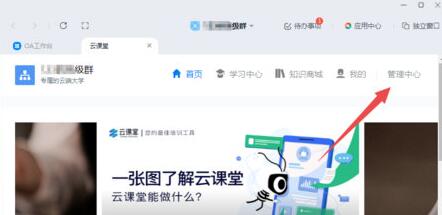
3、打开“管理中心”界面后,点击“考试管理”下的“阅卷管理”。
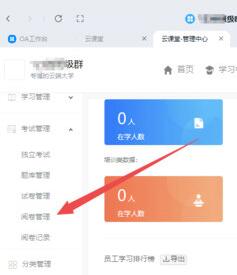
4、找到相应的考试,点击“阅卷”。
5、找到未阅卷的学生试卷,点击“阅卷”即可。
6、给学生进行打分,若需要可以写一些评语,最后点击“阅卷完毕”即可。
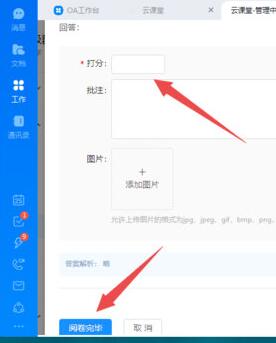
上文就讲解了钉钉云课堂阅卷的操作内容,希望有需要的朋友都来学习哦。
热门推荐
-
星优元数据修改器
版本: 2.1.0大小:1.51MB
星优元数据修改器是一款全能型文件元数据管理工具,支持PDF、图片、视频等30+格式批量编辑。可...
-
千问web
版本: 1.2.0大小:82.6MB
千问电脑版正式上线。立即下载,开启高效智能新体验!
【Qwen最新模型,更聪明】已上线最强开源模型Qwen3,问...
-
迅捷图片压缩
版本: r1.7.9大小:3.68 MB
迅捷图片压缩工具支持给JPG、PNG、GIF、BMP等常见图片格式进行压缩处理的图片压缩工具,带有缩小优先、普通...
-
Xmind思维导图
版本: 26.01.07153大小:158.53 MB
Xmind是一款功能全面、易于使用且高度灵活的思维导图软件,适用于个人用户和团队用户在不同场景下的需求。
...
-
亿图思维导图MindMaster软件
版本: 4.5.9.0大小:1.7MB
亿图思维导图MindMaster是一款功能全面且易用的跨平台思维导图软件。它为用户提供了丰富的布...